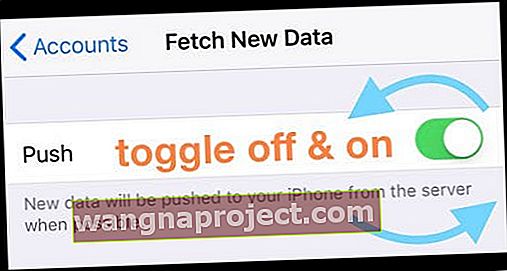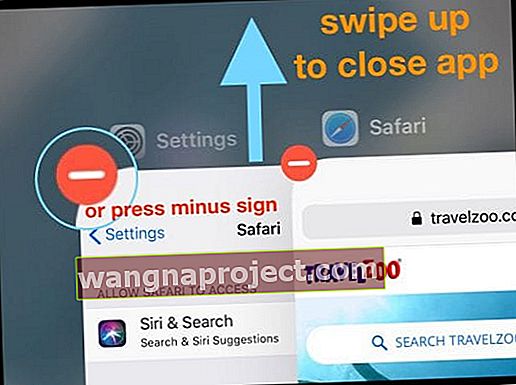Няколко потребители съобщиха за проблем в приложението Mail на устройства с iOS (iPhone, iPad, iPod touch), показва загадъчни съобщения без тема и подател.
Някои читатели съобщават, че получават повече от 10 съобщения наведнъж от никой подател без съдържание!
Тези елементи обикновено показват едно или дори всички от следните:
- (Без подател)
- (Без тема)
- Това съобщение няма съдържание (без основен текст)
- Няма прикачени файлове
- Неправилна дата (по-специално дата от далечното минало като 1970 г. - много преди iPhone и дори имейл да съществуват!)
Как мога да спра тези имейли? Поправки за пощенски съобщения „Без тема, без подател“
- Първо се консултирайте с вашия доставчик на имейл услуги, за да разберете дали има прекъсване на услугата във вашия район
Принудете приложението си за поща да ресинхронизира
- Отворете Настройки> Пароли и акаунти (Акаунти и пароли или по-стари iOS, отидете в Настройки> Поща или поща, Контакти, календари)
- Докоснете Извличане на нови данни
- Превключете Push Off, изчакайте 30 секунди и включете отново
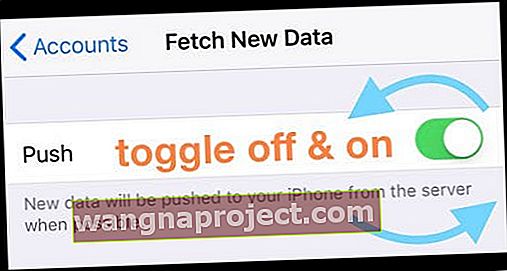
- Актуализирайте настройката Извличане на Автоматично
Деактивирайте, след това активирайте отново Mail
- Отворете Настройки> Пароли и акаунти (Акаунти и пароли или по-стари iOS, отидете в Настройки> Поща или поща, Контакти, календари)
- Докоснете акаунта, в който се появяват фантомните съобщения
- Превключете пощата, след което излезте от Настройки

- Върнете се в приложението си Mail; съобщенията трябва да изчезнат
- Върнете се в Настройки> Пароли и акаунти и отново включете пощата за този конкретен акаунт
Не работи? Добавете принудително рестартиране
- На iPhone 8 или по-нова версия или iPad без бутон за начало: Натиснете и бързо освободете бутона за увеличаване на звука. Натиснете и бързо освободете бутона за намаляване на звука. След това натиснете и задръжте страничния бутон, докато не видите логото на Apple

- На iPhone 7 или iPhone 7 Plus: Натиснете и задръжте бутоните Side и Volume за поне 10 секунди, докато не видите логото на Apple
- На iPhone 6s и по-стари версии iPad с бутон за начало или iPod touch: Натиснете и задръжте бутоните Home и Top (или Side) за поне 10 секунди, докато не видите логото на Apple
Принудително излизане от пощата
- Отидете на началния екран, след това натиснете двукратно бутона Начало или плъзнете нагоре лентата за жестове на дома, за да отворите панела за многозадачност
- Намерете визуализацията на приложението Mail и го плъзнете нагоре от горната част на екрана, за да затворите
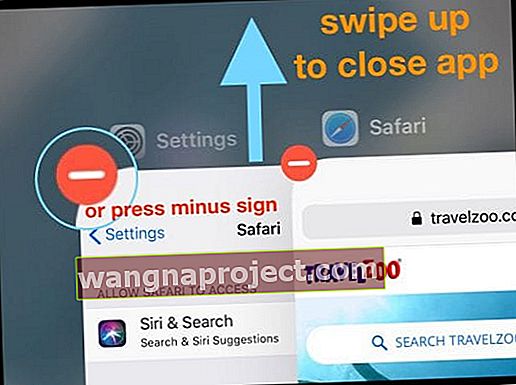
- Рестартирайте устройството си
- Рестартирайте Mail, като докоснете иконата и съобщенията трябва да изчезнат
Ако принудителното отказване не помогна, добавете принудително рестартиране вместо нормално рестартиране.
Изключете резбата
Отидете в Настройки> Поща (за по-стари iOS, Поща, Контакти, Календари) и изключете „Организиране по нишка“. Актуализирането на тази функция често предотвратява появата на фантомни съобщения във вашето приложение за поща! 
Някои потребители ни казват, че изключват всички настройки в Threading - и това работи за тях.
Проверете вашата дата и час
Тези мистериозни имейли често се показват, когато потребителите проверяват имейлите си в различна часова зона от тази, която са установили при закупуването на техните iDevices. Така че е добра идея да разгледате тези настройки.
Проверете информацията за дата и час
- Отидете в Настройки> Общи> Дата и час
- Включете Задаване Автоматично или ръчно актуализирайте часовата си зона

- Ако Set Automatically вече е включен, изключете го, изчакайте 30 секунди и го включете отново
Изтрийте акаунта и го добавете обратно
Вашият iPhone не архивира вашия имейл.
Когато изтриете имейл акаунта си, всички изтеглени по-рано имейли на акаунта се премахват от вашия iDevice. Затова първо проверете дали имейлът ви е в акаунта ви с помощта на уеб браузър.
Влезте в уебсайта на вашия доставчик на електронна поща и проверете дали всичките ви имейли се показват във вашия акаунт.
След като бъде потвърдено, нека изтрием вашия имейл акаунт и след това да го добавим обратно
- На iDevice с проблема с приложението Mail отворете Настройки> Пароли и акаунти
- Докоснете имейл акаунта, който не показва никаква тема или грешки на подателя
- Докоснете Изтриване на акаунт

- Рестартирайте устройството
- Добавете отново акаунта си чрез Настройки> Пароли и акаунти> Добавяне на акаунт